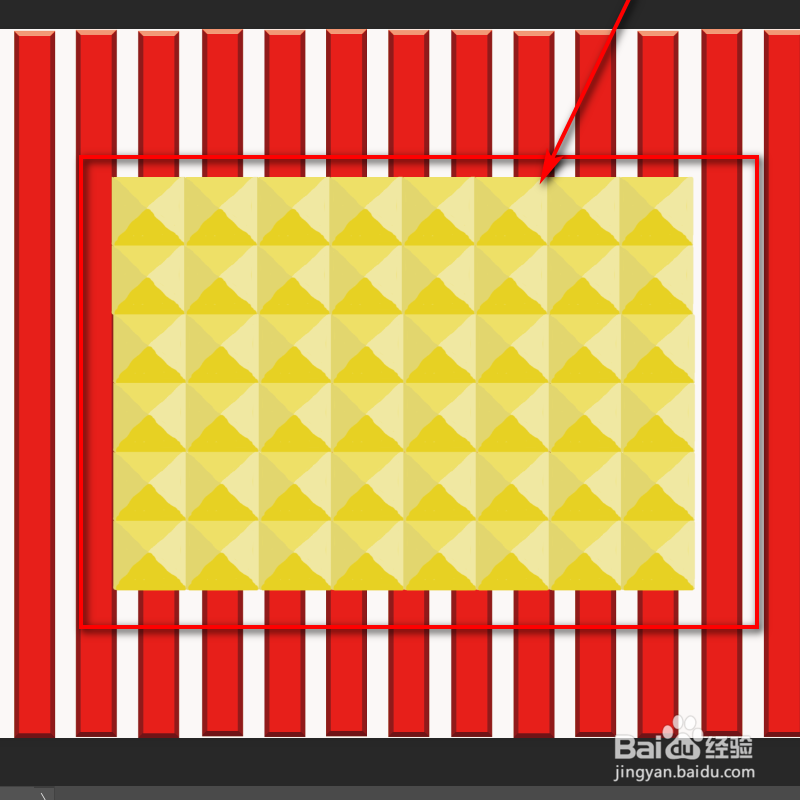1、Photoshop软件新建一张空白图纸,左侧点击矩形工具,填充选为正红色,描边选择为无,在画纸上画出一个细长的矩形。
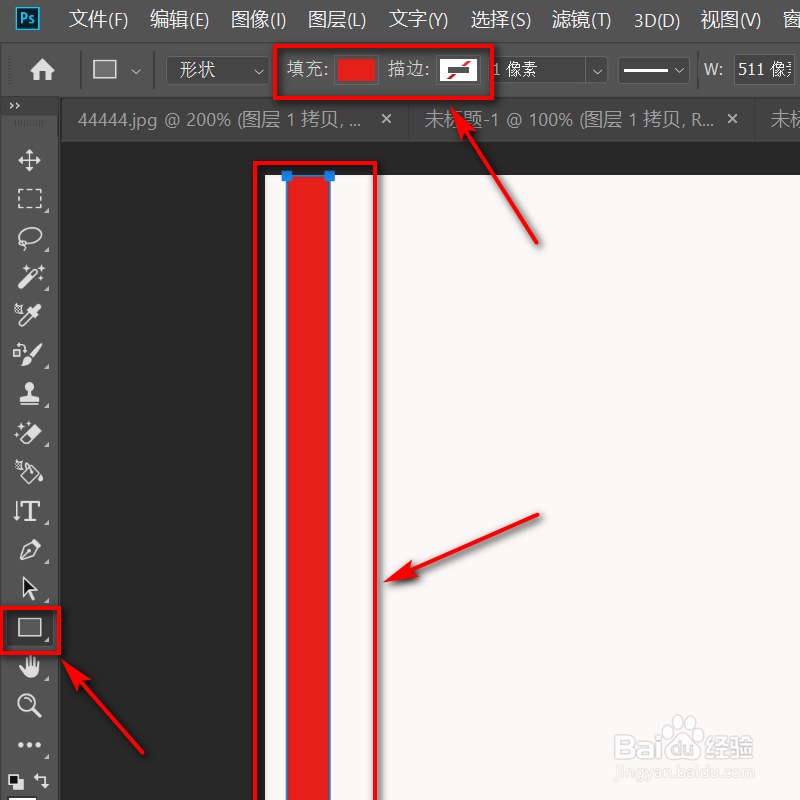
2、键盘按下CTRL加j,进行图层复制。
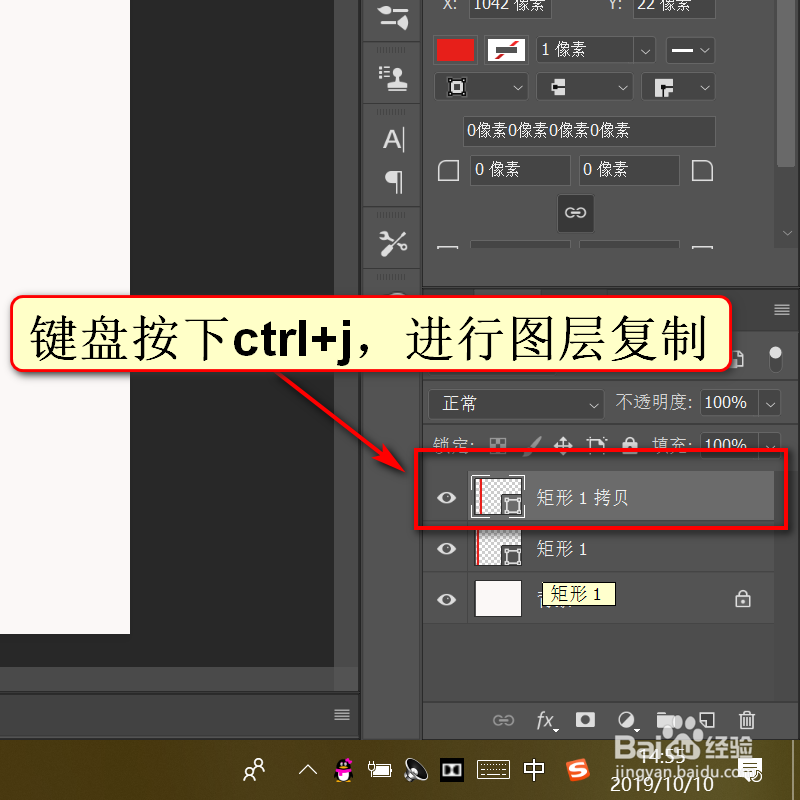
3、调整好图层的位置,右击选择合并可见图层。
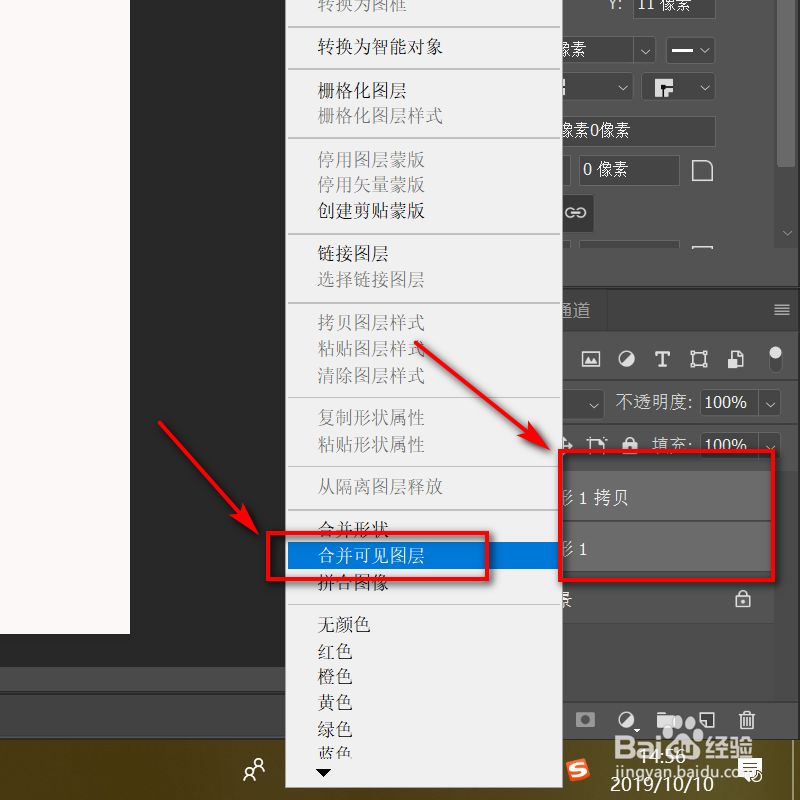
4、用这样的方法,依次往上进行多次的叠加,直到铺满整个版面。
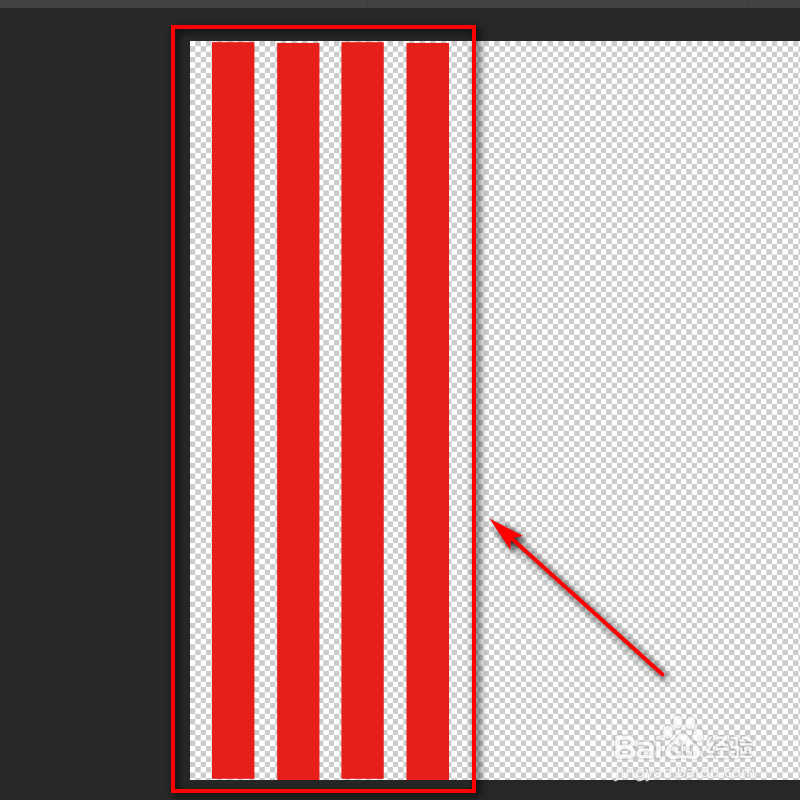
5、在图层处,点击下方第2个图标,右击选择斜面和浮雕。
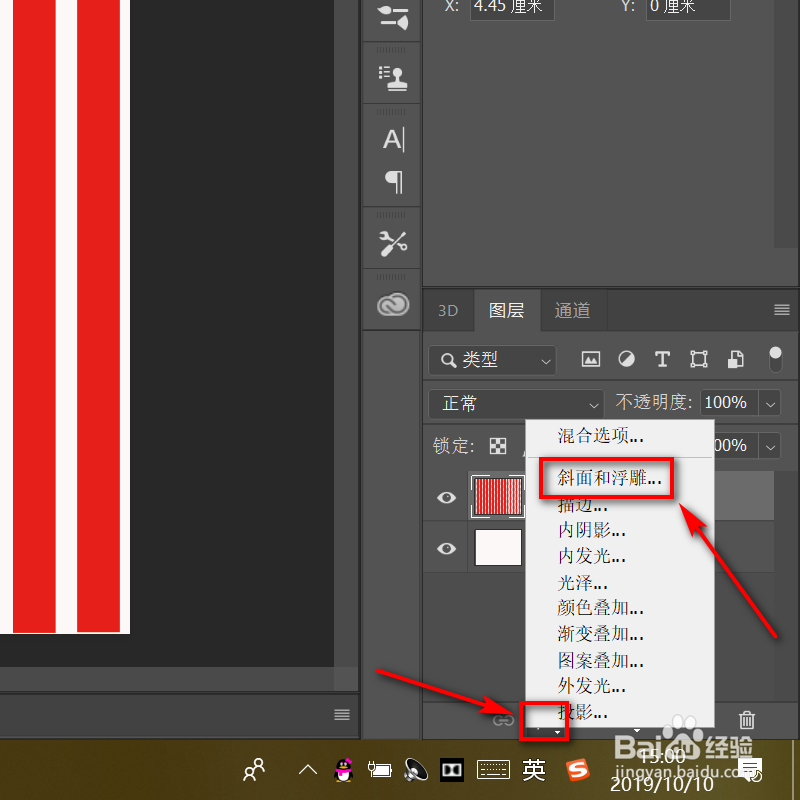
6、进行合理的参数设置,点击右上角确定。
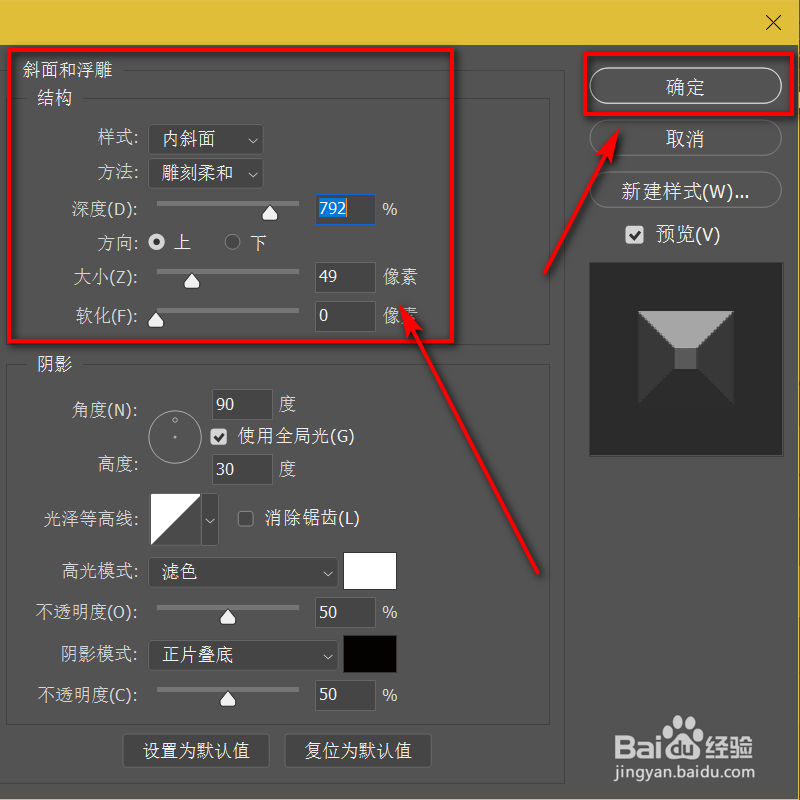
7、左侧工具栏内,点击矩形工具,填充色选为金黄色,画出一个正方形。
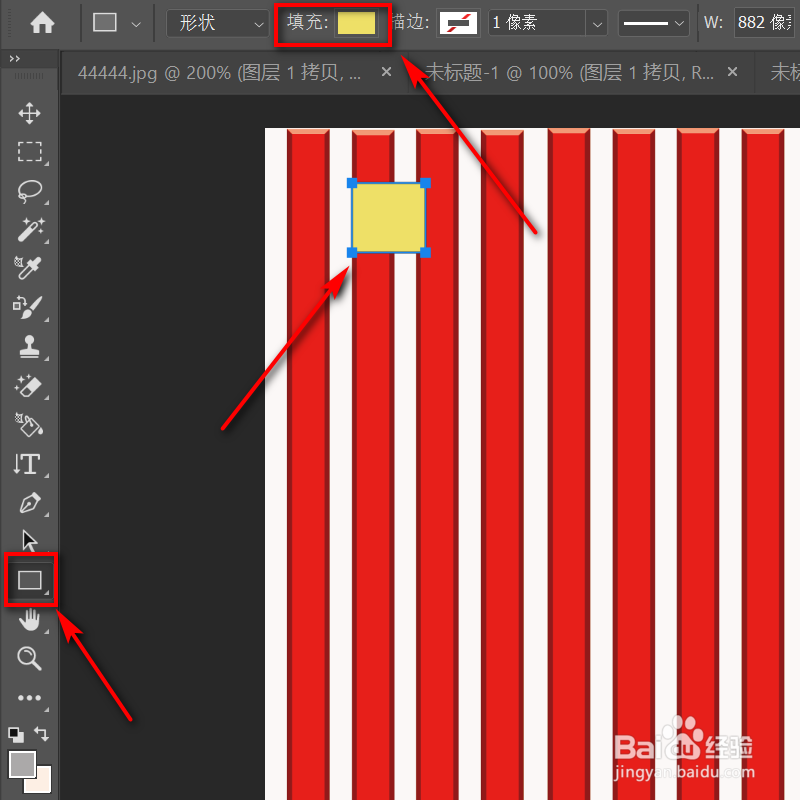
8、用4种不同颜色的黄,在里面画上4个三角形,使之看上去比较立体。
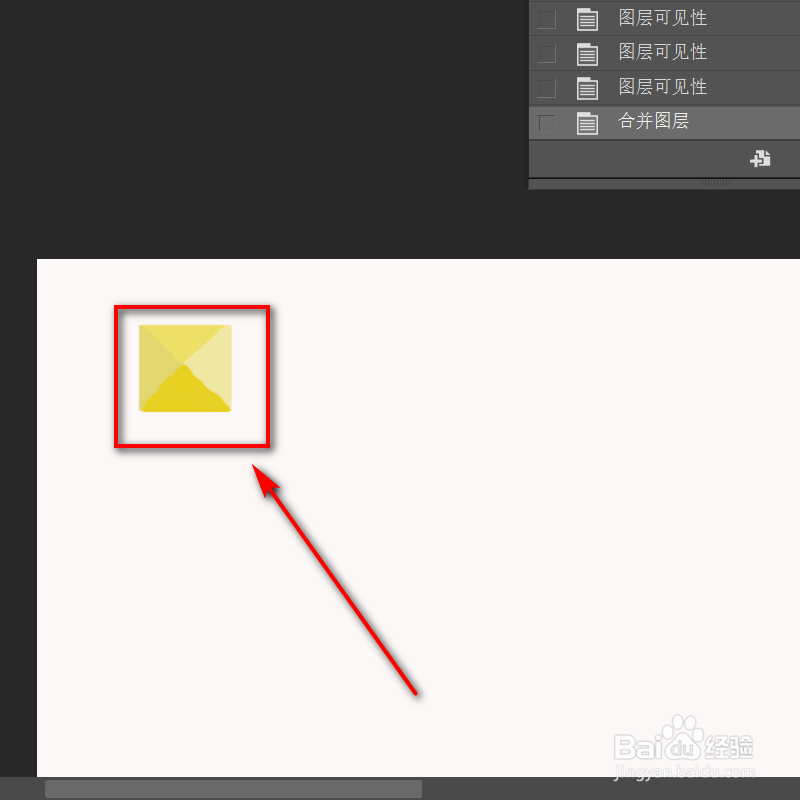
9、键盘按下Ctrl加j,进行图层复制。

10、合理调整图层的位置后,同时选中两个图层,右击选择合并图层,重复上面的操作。
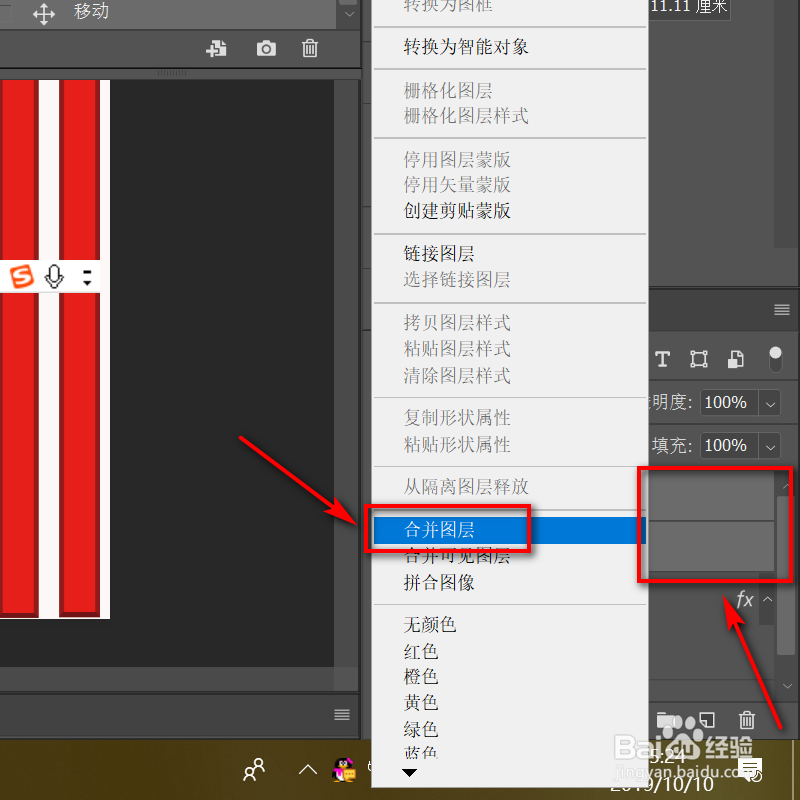
11、设置成一个版面,以后进行位置调整即可。